需要 Data Reviewer 许可。
在本练习中,您将学习如何创建和使用 Reviewer 会话。您将创建 Reviewer 工作空间,并在 Reviewer 表中添加记录。然后,您将通过校正和验证记录来完成质量控制周期。
练习 1a:启动和配置 Reviewer 会话
在本练习的这一部分,您将使用“Reviewer 会话管理器”来创建 Reviewer 工作空间。在练习中,“Reviewer 会话管理器”将在空地理数据库中创建 Reviewer 方案,其中包括 Reviewer 表和 Reviewer 要素数据集。
Reviewer 会话是一种在 Reviewer 表中组织记录的方法。可以为执行检查的每个人或者是正在检查的每个区域创建唯一的会话。
- 启动 ArcMap。
- 打开 Reviewer.mxd 文件。
Reviewer.mxd 文件位于从中复制样本数据的 DataReviewer 目录下。
- 单击自定义 > 生产 > 工具条设置 > 质量控制,对质量控制工具条设置。
- 单击 Data Reviewer 工具条上的 Reviewer 会话管理器按钮
 。
。Data Reviewer 工具条将停靠在 ArcMap 显示窗口的左上角。
将弹出 Reviewer 会话管理器对话框。
- 在“Reviewer 工作空间”区域中单击浏览。
将弹出 Reviewer 工作空间对话框。
- 导航至 Reviewer 工作空间 (Reviewer.gdb),然后单击添加。
Reviewer 工作空间位于从中复制样本数据的 DataReviewer 目录下。Reviewer.gdb 将显示在 Reviewer 会话管理器对话框中的“Reviewer 工作空间”区域。
“用户名”值使用 Windows 登录名自动填充。
- 如果需要,更新用户名文本框中的值。
- 单击新建。
将弹出 Reviewer 工作空间属性对话框。此对话框仅在 Reviewer 工作空间中首次创建会话时显示。
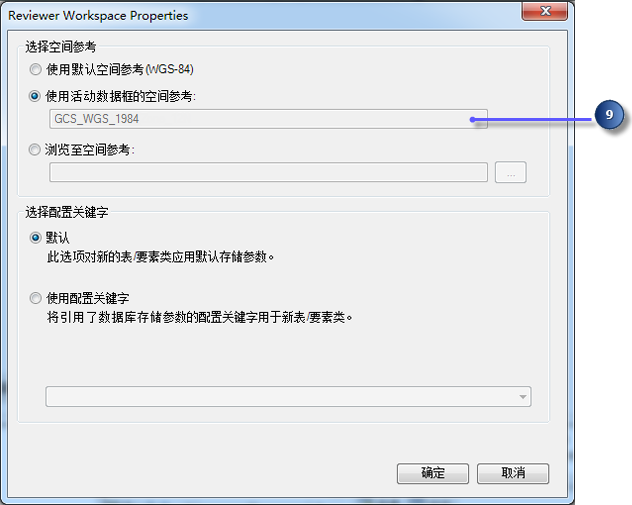
- 确保已选择使用活动数据框的空间参考选项,然后单击确定。
将弹出 Reviewer 会话管理器对话框,其中已填充会话信息。此时,将在 Reviewer.gdb 地理数据库中创建 Reviewer 表和要素数据集。该 Reviewer 要素数据集具有所选的空间参考。请确保 Reviewer 要素数据集的空间参考与将要检查的数据的空间参考匹配,这一点非常重要。
- 在名称文本框中输入 Exercise 1。
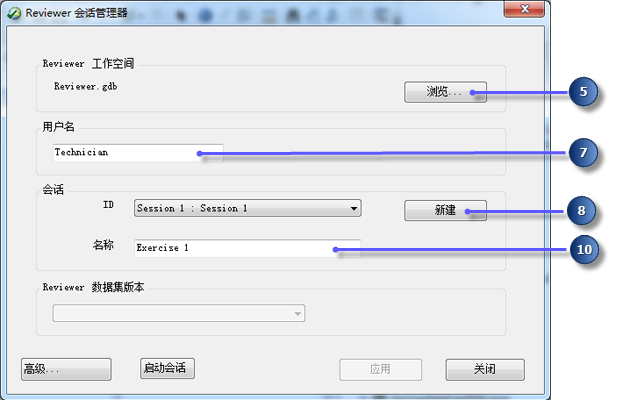
“Reviewer 数据集版本”仍不可用。只有当 Reviewer 数据库在企业级数据库中时,此选项才可用。
- 单击启动会话。
按钮名称更改为结束会话。
- 单击关闭。
将关闭 Reviewer 会话管理器对话框。写入 Reviewer 表时,Reviewer 工具使用当前会话。
练习 1b:将记录提交至数据质量检查统计表
数据检查周期的第一个阶段是查找数据中的问题。识别到问题后,将要素与问题描述一起提交到 Reviewer 表。
- 单击主菜单工具条上的书签 > 提交记录,缩放至“提交记录”书签。
在靠近屏幕中央的位置,尽管影像显示的是弯曲的道路,但您看到的道路是笔直的。
- 从 MajorRoads 要素类中选择要素。

- 单击 Data Reviewer 工具条中的提交至 Reviewer 表按钮
 。
。将弹出提交至 Reviewer 表对话框。
- 从“输入 Reviewer 状态”列表中选择修整线。
- 在注释文本框中输入其他信息(例如,Road needs to be reshaped.)。
- 单击严重性下拉箭头,然后将值更改为 3。
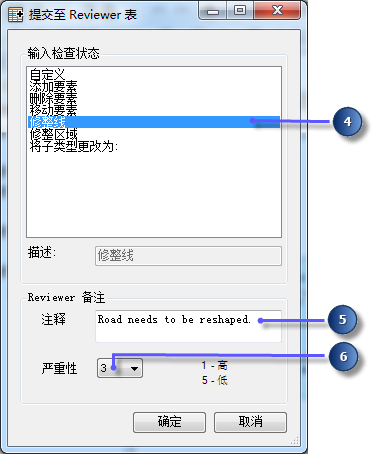
- 单击确定。
将关闭提交至 Reviewer 表对话框。将向 Reviewer 表中写入记录。
- 如果在 ArcMap 中 Reviewer 表窗口不可见,可单击 Data Reviewer 工具条中的 Reviewer 表按钮
 。
。将弹出 Reviewer 表窗口。确保 Reviewer 表停靠在 ArcMap 底部,调整高度使得记录可见。
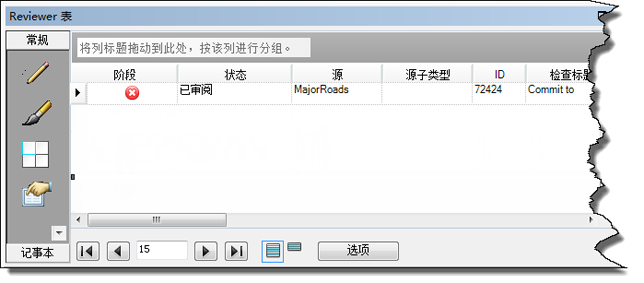
- 双击记录。
将选择与记录关联的要素,范围将缩放至要素的范围。
- 将 Reviewer 表滚动至右侧以查看记录的值。
请注意,您从列表中选择的状态将显示在 REVIEWSTATUS 字段中。要素的 ObjectID 显示在 OBJECTID 字段中,要素类的名称显示在 ORIGINTABLE 字段中。另请注意,会话用户名填充在 REVIEWTECHNICIAN 字段中。
练习 1c:校正和校验 Reviewer 表中的记录
识别数据中的问题后,需要修复问题。检查周期的最后一个步骤是验证所识别的问题是否已得到正确解决。
通常,识别错误的人可能不会更正错误。问题的状态可通过 Reviewer 表记录中的字段进行跟踪。
- 单击生产编辑工具条上的启动生产编辑按钮
 。
。 - 双击 Reviewer 表记录。
这样便可选择和缩放至所提交的道路要素。
- 在生产编辑工具条上,单击修整要素工具
 。
。 - 创建一个编辑草图,该草图与所选要素相交两次并沿着影像中的道路而行。
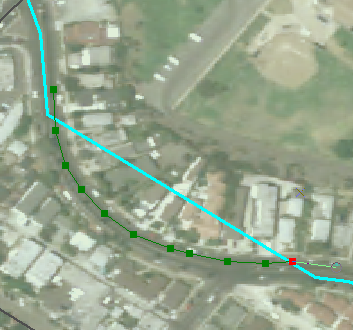
- 双击或按 F2 完成草图。
要素已修整完成。
- 单击生产编辑工具条上的停止编辑按钮
 。
。 - 单击保存对话框上的是。
解决了数据中的问题后,还需要更新 Reviewer 表记录的状态。
- 确保已选择 Reviewer 表记录。
- 右键单击记录,然后单击输入校正状态。
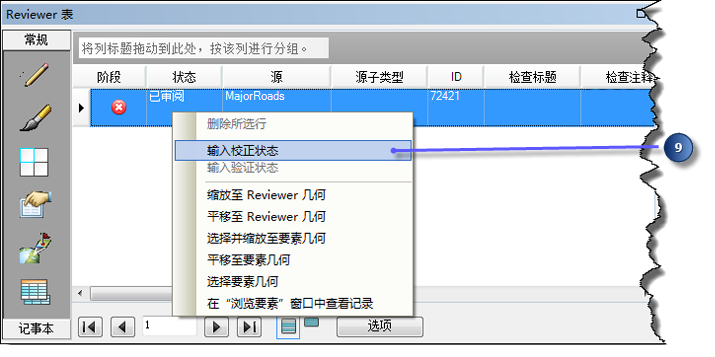
将弹出更新结果对话框。
- 单击更新状态下拉箭头,然后选择已解决。
- 单击校正注释下拉箭头,然后选择按照指导。
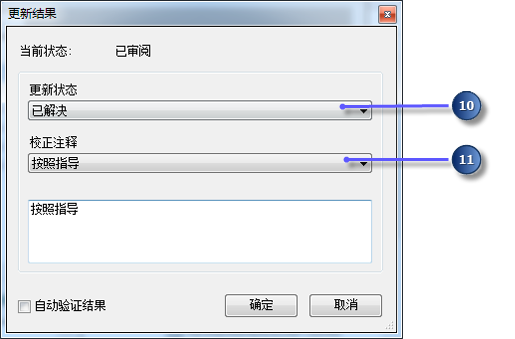
- 单击确定。
Reviewer 表记录将进行更新。
- 滚动浏览 Reviewer 表,直至看到 CORRECTIONTECHNICIAN、CORRECTIONDATE 和 CORRECTIONSTATUS 字段。
请注意,此时它们填充的是您的用户名、当前日期和时间,以及在 Reviewer 校正对话框中指定的值。
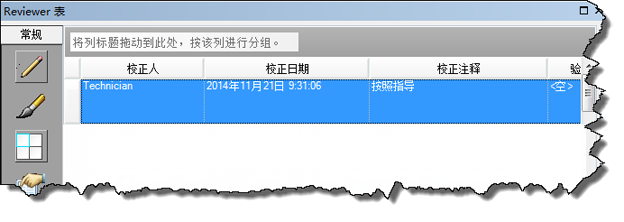
校正了 Reviewer 表记录后,下一阶段便是验证记录。根据检查周期的执行方式,执行此操作的人员可能不是解决错误的人员。
- 右键单击记录,然后单击输入验证状态。
将弹出更新结果对话框。
- 单击更新状态下拉箭头,然后选择可接受。
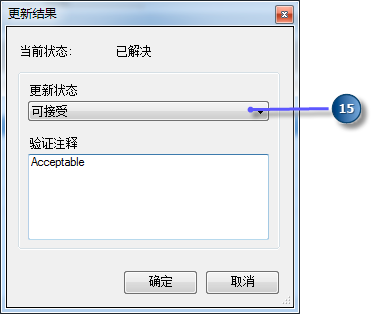
- 在验证注释文本框中输入 Acceptable。
- 单击确定。
Reviewer 表记录将进行更新。
- 滚动浏览 Reviewer 表,直至看到 VERIFICATIONTECHNICIAN、VERIFICATIONDATE 和 VERIFICATIONSTATUS 字段。
请注意,此时这些字段已填充您的用户名、当前日期和时间,以及在 Reviewer 验正对话框中指定的值。
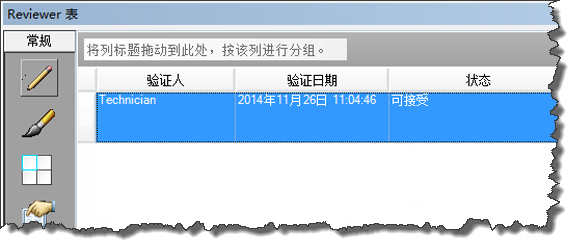
练习 1d:结束 Reviewer 会话
“Reviewer 会话管理器”可用于结束 Reviewer 会话。这使您能够继续留在 ArcMap 中,但可更改为其他 Reviewer 会话。如果不结束 Reviewer 会话,该会话将在您关闭 ArcMap 时自动结束。
- 在 Data Reviewer 工具条上单击检查器会话管理器按钮
 。
。
将弹出检查器会话管理器对话框。
- 单击结束会话。
检查器会话终止,按钮名称更改为启动会话。
- 单击关闭。
将关闭 Reviewer 会话管理器对话框。
在本练习中,您在整个数据验证过程中启动和结束了 Reviewer 会话,并采用了单个 Reviewer 表记录。现在,您可以通过练习 2:使用批处理作业来了解校验和批处理作业。